Како одабрати сав текст? Избор текста помоћу курсора и контекстног менија
Приликом креирања и обраде докумената који могу бити неколико стотина страница, користе се различити уређивачи текста. Велики број различитих функција увелико олакшава рад особе, тако да морате бити у могућности да их користите. Да бисте уредили информације, морате знати како да одаберете сав текст на најпогоднији начин. Најчешће, корисници то раде помоћу миша, али није тајна да постоје прикладније опције. 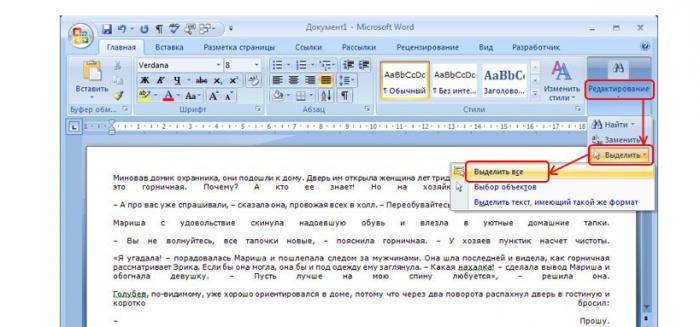
Померите курсор миша.
Избор текста помоћу миша је најлакши и најинтуитивнији начин. Дакле, можете означити било коју ријеч или одређени фрагмент. Да бисте то урадили, поставите курсор на жељени део текста и док држите тастер миша померите показивач. Избор треба да буде тамне боје.
Провођење се може изводити не само хоризонтално, већ иу вертикалном смјеру. Ако курсор дође до ивица документа, заједно са проширењем подручја које је означено, појављује се и аутоматско померање. Да бисте уклонили избор, само кликните мишем у било ком делу документа.
У уређивачу МС Ворд-а, понуђена је опција за кориснике који желе не само да истакну цео текст (чврсти), већ да све речи буду означене засебно. Да бисте то урадили, идите на "Сервис" и пронађите картицу "Опције". У менију "Уреди" налази се ставка "Аутоматски означи ријечи" - морате означити оквир поред њега.

Кликните на методу
Помоћу миша можете записати:
- Једна реч. Да бисте то урадили, двапут кликните на реч.
- Понуда Двапут кликните мишем и притисните Цтрл.
- Један пасус. Да бисте то урадили, довољно је да направите троструки клик на пасус.
- Једна линија. Курсор треба поставити на лијеву маргину и кликнути мишем.
- Цео документ. Да бисте то урадили, морате кликнути дугме миша три пута, постављајући показивач на леву маргину.
Ако треба да изаберете велике делове текста, пожељно је комбиновати метод кликања и померања. Кликните на дугме са леве стране, означите линију, а затим превуците до жељене локације у документу.
Коришћење тастатуре
Сада ћемо вам рећи како да одаберете сав текст, а да притом не трошите много труда и времена, користећи тастатуру. Да бисте то урадили, морате да извршите следеће радње:
- Држећи притиснут тастер Схифт, померите показивач на крај фрагмента који ће бити означен.
- Постављањем курсора, морате отпустити типку Схифт.

Избор великих делова текста
Ако треба да изаберете велику област при раду са документима, морате држати тастер Схифт и истовремено померати курсор.
Да бисте означили пасус, можете да користите дугмад „стрелица надоле“ или „стрелица горе“ док држите комбинацију Алт + Схифт. Ако желите да изаберете одређену област унутар екрана, морате померити курсор на врх екрана и притиснути комбинацију Схифт + ПагеДовн. Користећи комбинацију Схифт + Хоме / Енд, можете означити део текста од тачке где се показивач налази до почетка или краја линије. Цео документ се лако означава пречицом на тастатури Цтрл + А. 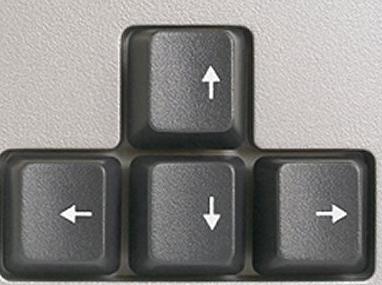
Да бисте проширили означени опсег, морате држати притиснут тастер Схифт и поставити показивач на одређено место. Притиском на комбинацију тастера Цтрл и Схифт можете изабрати било који фрагмент текста помоћу миша.
Селецтион моде
Можете га активирати притиском на дугме Ф8. Након тога, мораћете да изаберете текст помоћу тастера Паге Уп и Паге Довн. Схифт док не можете да кликнете. Операција ће се извршити пре одређеног слова или симбола. У размаку можете да означите и текст речи, или Ентер, ако желите да изаберете параграф. Да бисте изашли из овог режима, морате притиснути Есц.
Корисницима ће бити корисно да науче како да изаберу цео текст помоћу тастера Ф8. Једноставно га притисните док се документ потпуно не истакне.
МС Ворд команде менија
У различитим верзијама програма, команде менија могу се незнатно разликовати, али је редослед акција исти. Морате извршити ове кораке:
- Отворите документ.
- Идите у одељак „Почетак“, а затим пронађите картицу „Изабери“ и изаберите ставку „Изабери све“. У верзијама Ворд-2003 едитора и испод, идите на "Едит" секцију и кликните на "Селецт Алл".

Да бисте изабрали текст, можете да га користите контекстни мени. Да бисте то урадили, кликните десним тастером миша на било коју област документа. У прозору који се отвори, изаберите мени Стилови и опцију Изабери све фрагменте текста са истим форматирањем. Ако документ није претходно форматиран, цео текст ће бити означен.
Ако корисник често креира документе и поставља одређене параметре, треба да зна како брзо да изабере сав текст, без губитка времена. У ту сврху можете да прикажете команду "Изабери све" на траци са алаткама за брзи приступ. Налазиће се на врху екрана. Да бисте то урадили, изаберите ставку „Конфигурисање траке са алаткама за брзи приступ“ и идите на одељак „Остале команде“. Затим отворите "Изабери команде од" и "Све команде". Тамо на листи морате да пронађете "Изабери све" и потврдите избор кликом на У реду. Након тога, текст ће бити означен једним кликом на ову икону.
Ворд 2007
Да бисте брзо изабрали све у програму Ворд 2007, изаберите мени Уређивање, а затим идите на одељке „Изабери и изаберите све“. За исту сврху можете користити пречицу на тастатури Цтрл и А. Ако желите да означите текст истог формата, морате изабрати ставку "Изабери текст" у одељку "Изабери".
Избор по појединачним колонама
Ако је потребно да промените фонт првих знакова у пасусу, боље је да користите колону за избор. Најчешће је то потребно приликом уређивања изворног кода. Комбинација Цтрл + Схифт + Ф8 вам омогућава да пређете на режим за избор.